Пошаговая инструкция
Регистрация на сайте
Для размещения своих продуктов необходимо зарегистрироваться в качестве продавца
Это можно сделать при нажатии на кнопку "зарегистрироваться" с банера на главной
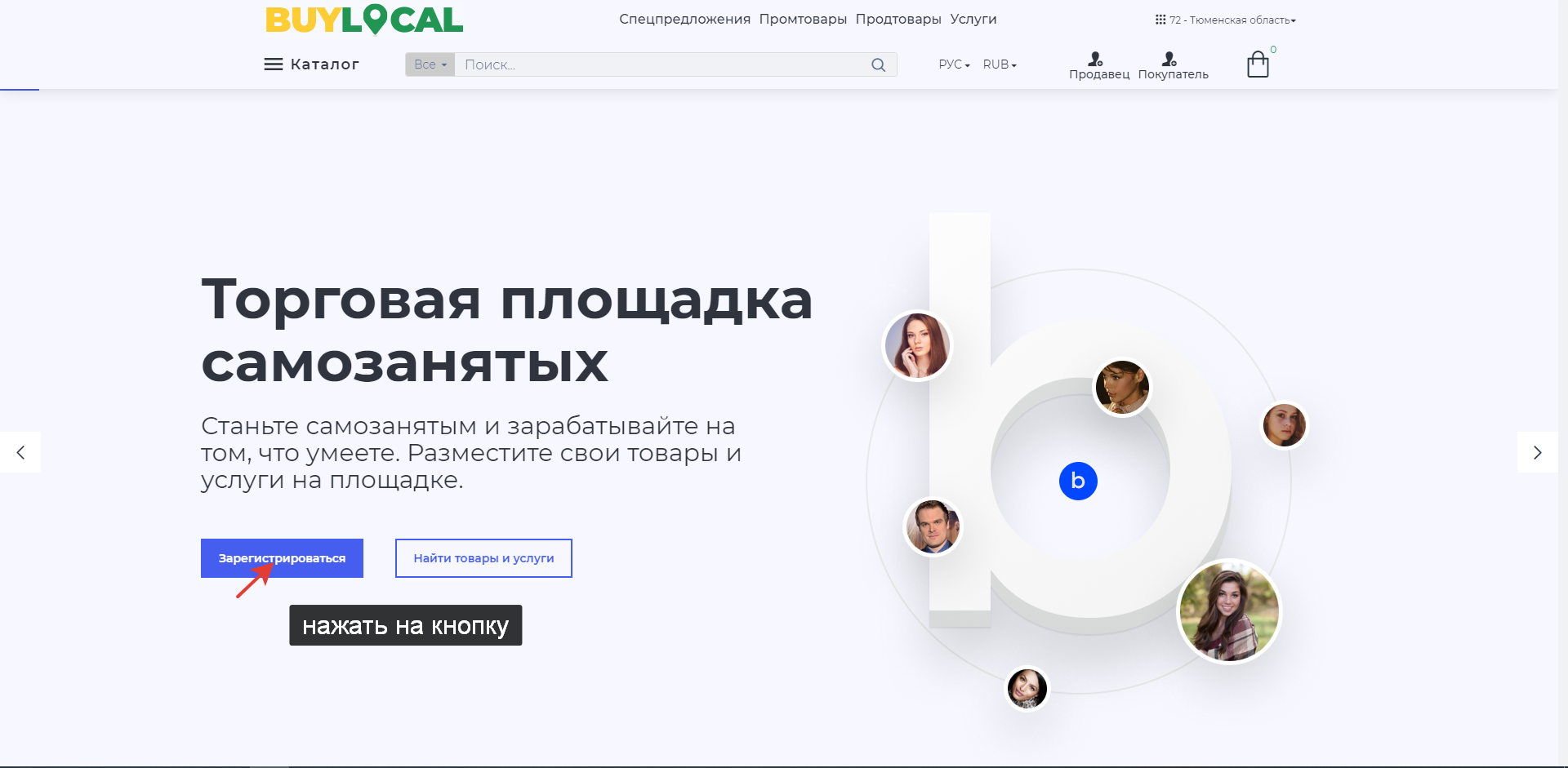
Либо из верхнего пункта меню "Продавец->Регистрация"
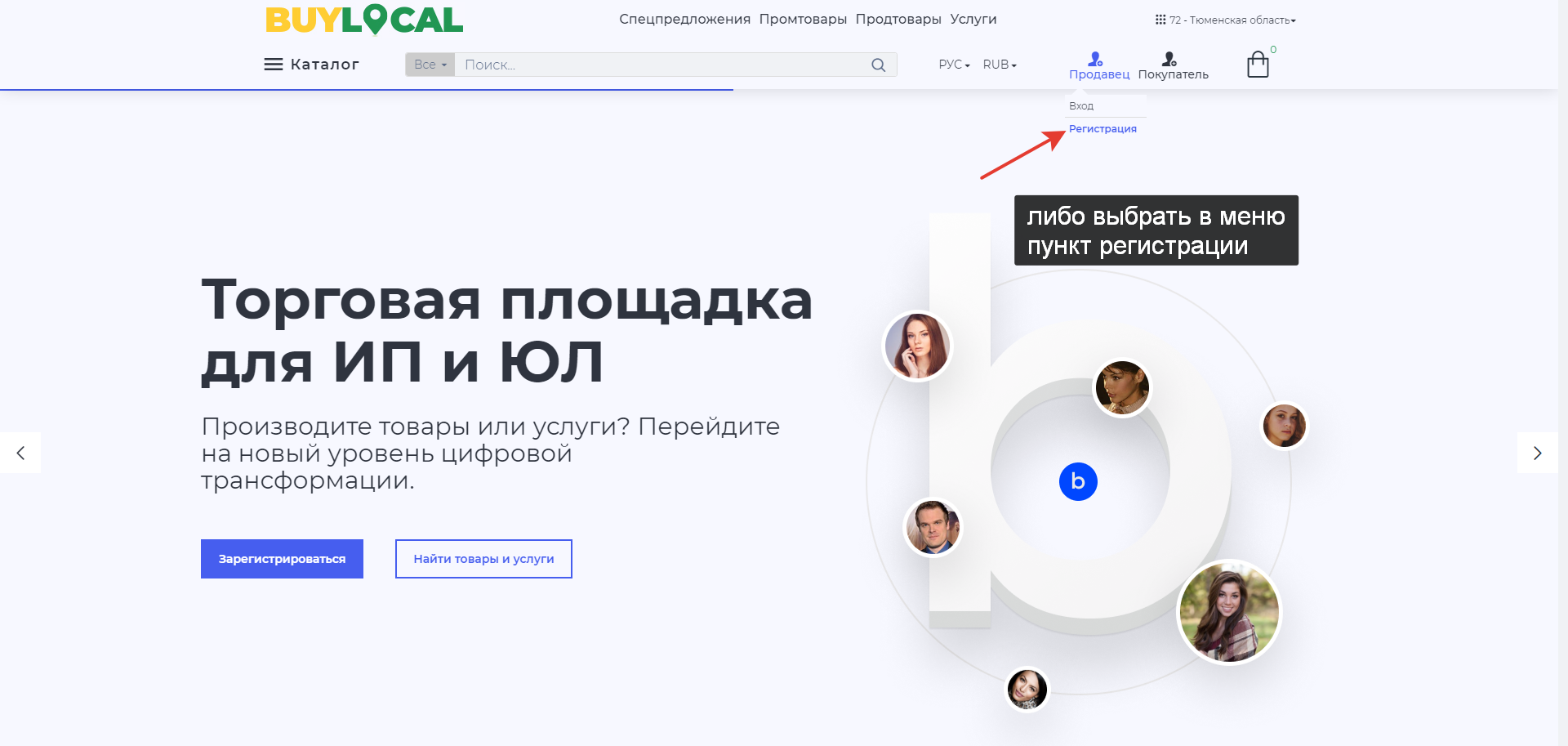
Откроется страница с регистрацией. На 1 шаге необходимо заполнить все поля и отметить о прочтении условий
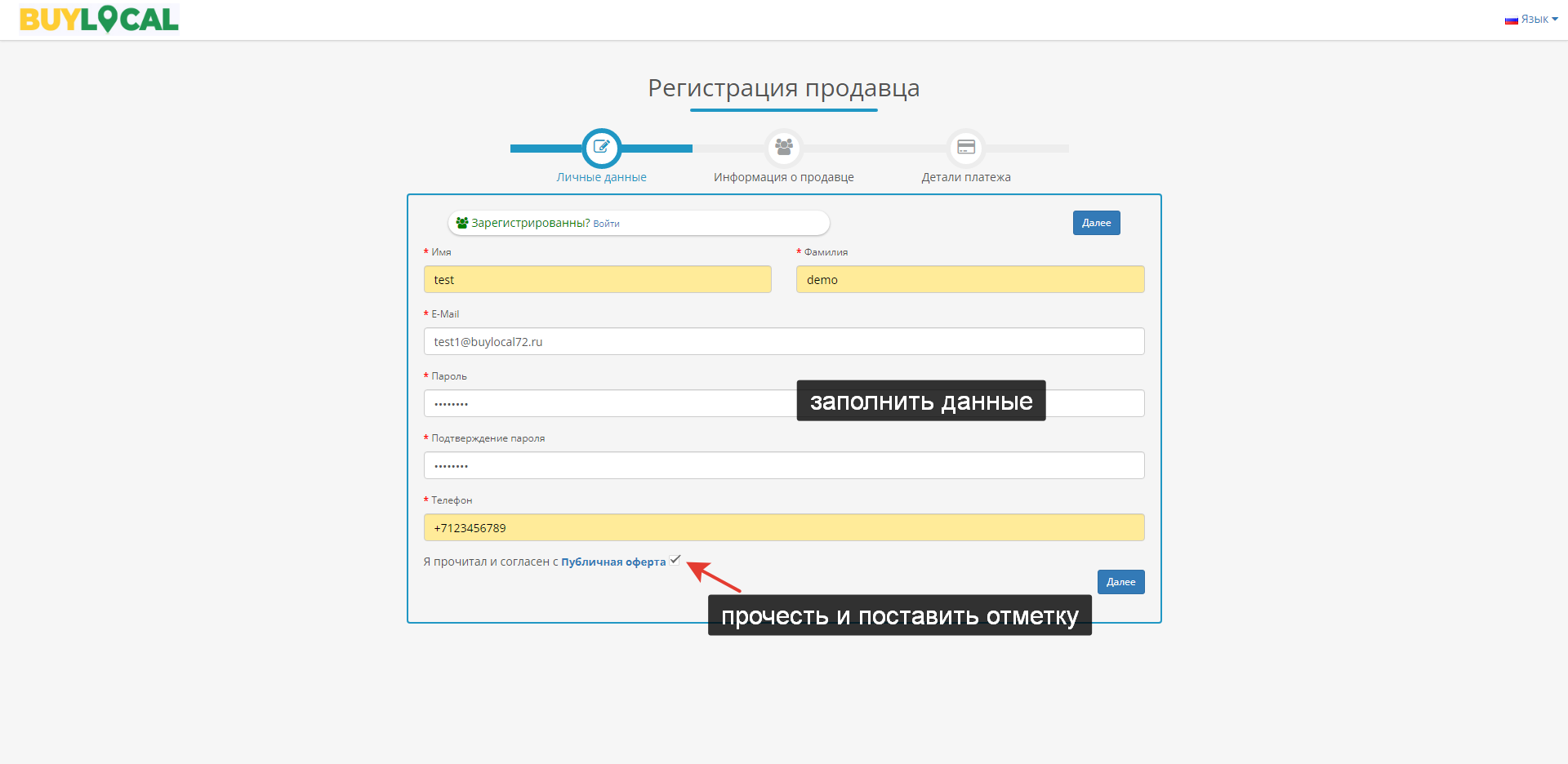
На втором шаге заполнить все данные о вас/компании/магазине
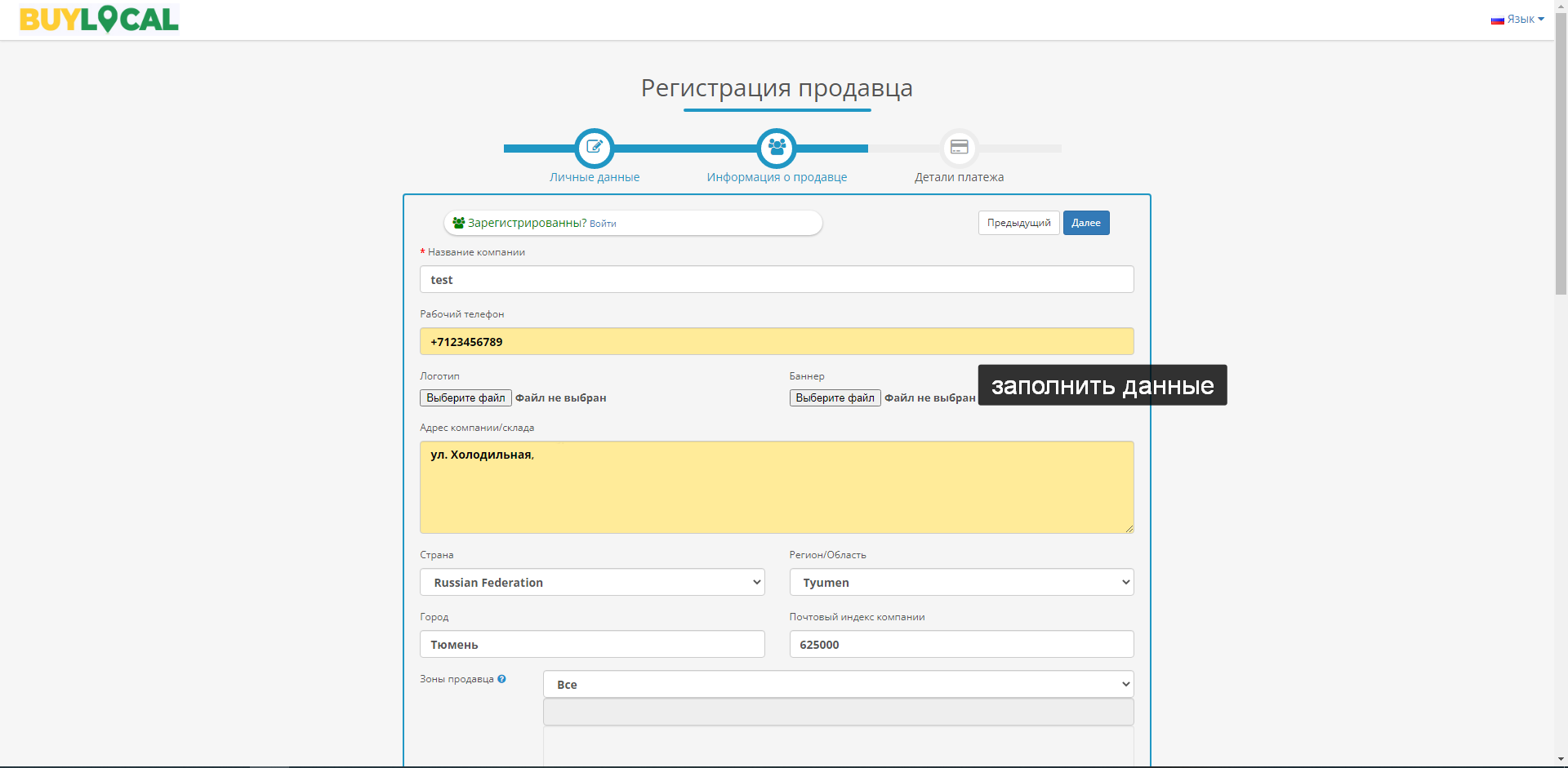
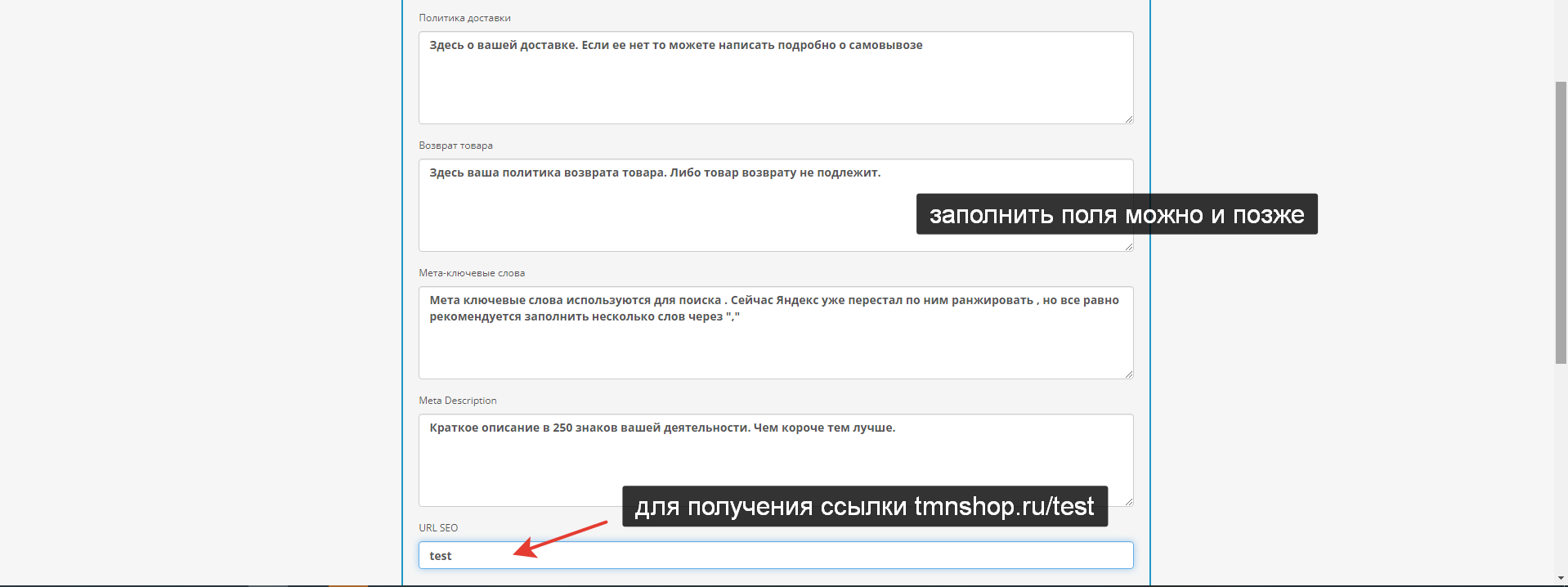
На третьем шаге заполнить реквизиты. Если вы только самозанятый, то ИНН

В случае если вы пропустили обязательные поля или допустили ошибку. Вас вернет на первый шаг, необходимо проверить данные и исправить.
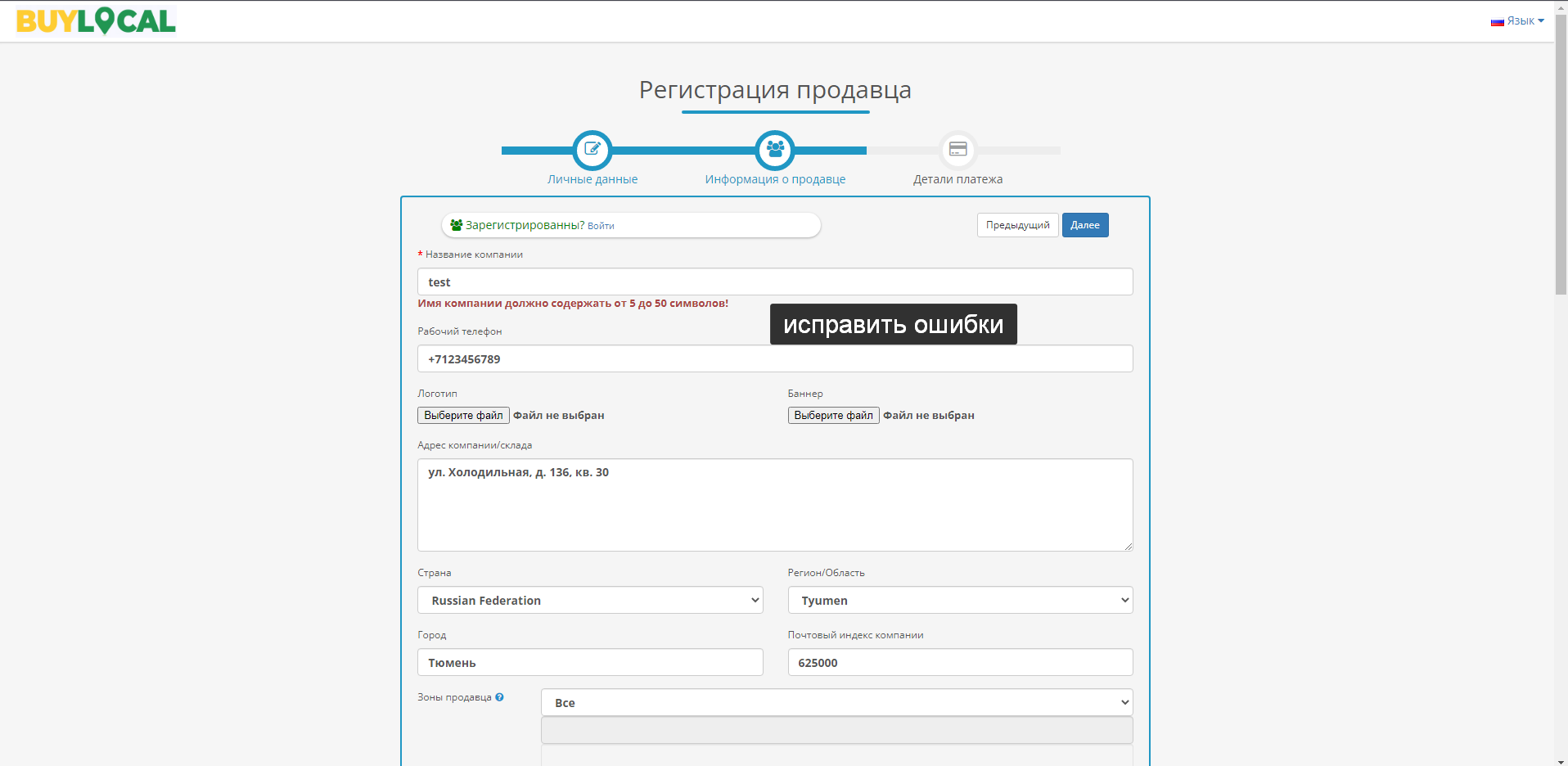
На почту вам придет 2 письма о регистрации. Первое письмо в качестве продавца, второе письмо в качестве покупателя. Это сделано для того чтобы не регистрироваться второй раз.
Администрация также получает письмо о вашей регистрации, поэтому вам не стоит дополнительно об этом сообщать, только заполнить о себе информацию максимально подробно для прохождения проверки.
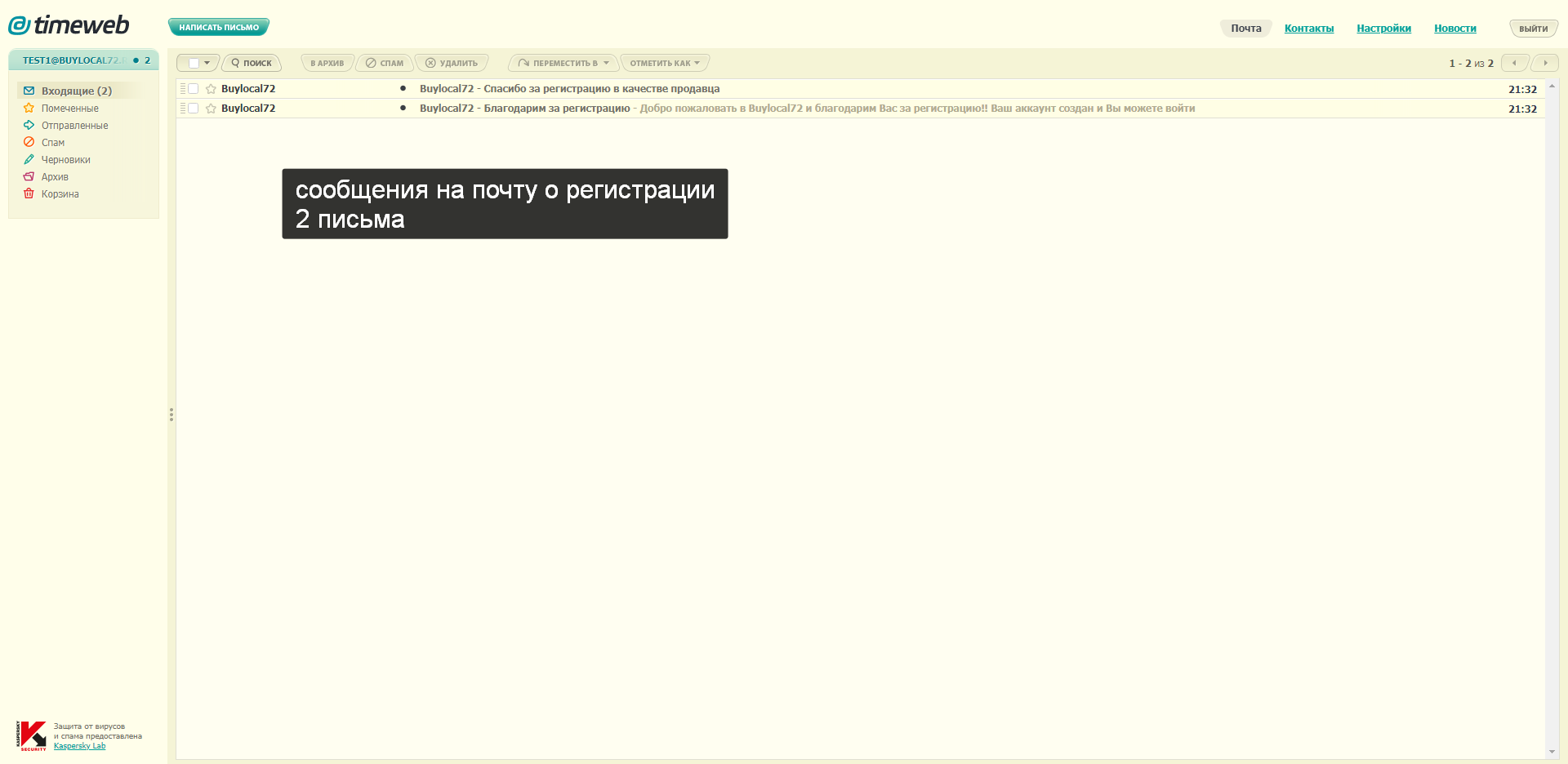
После регистрации вас перенаправит в личный кабинет. Из доступного будет только карточка о вас. Где вы можете дополнить о себе больше информации.
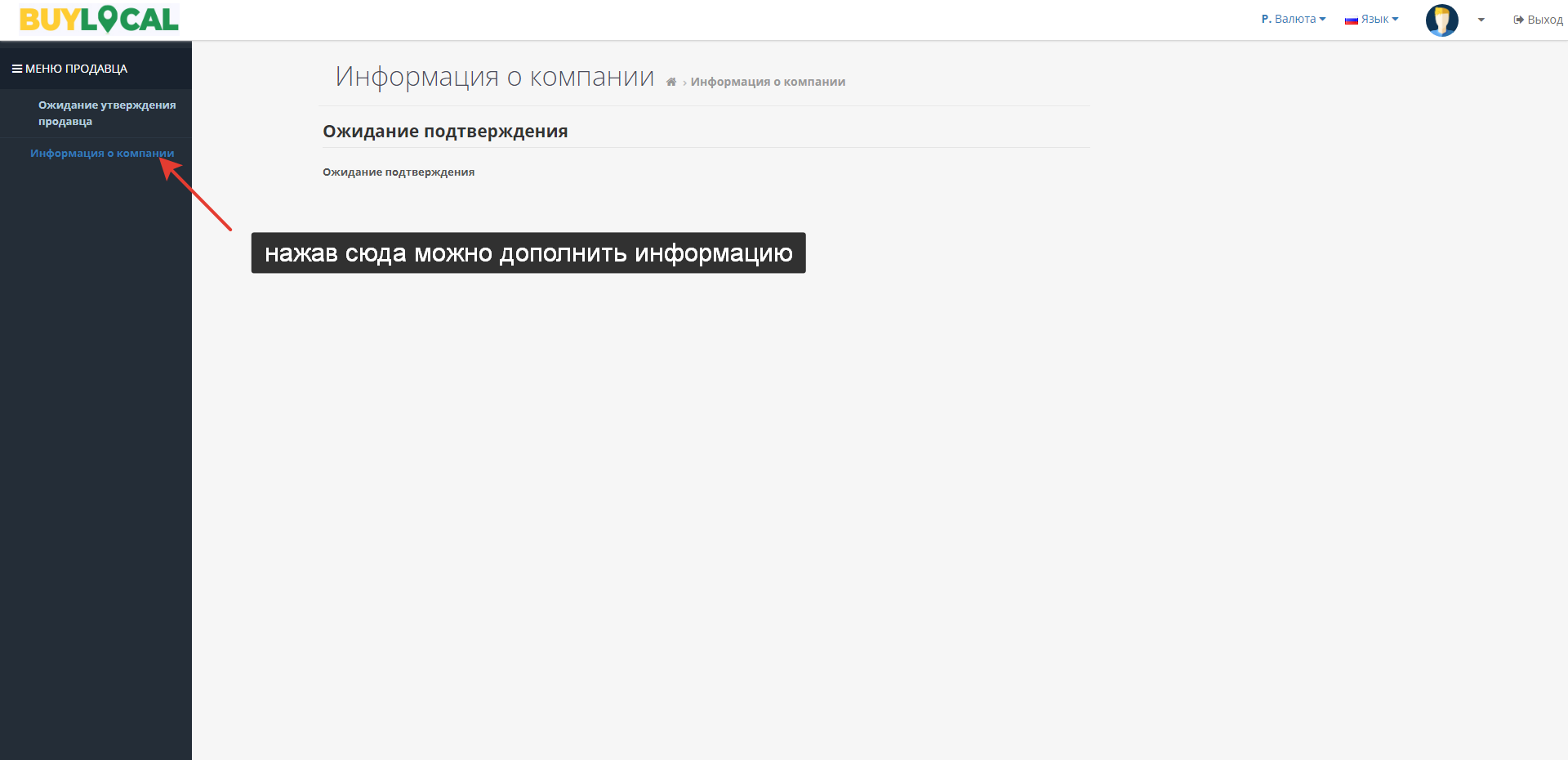
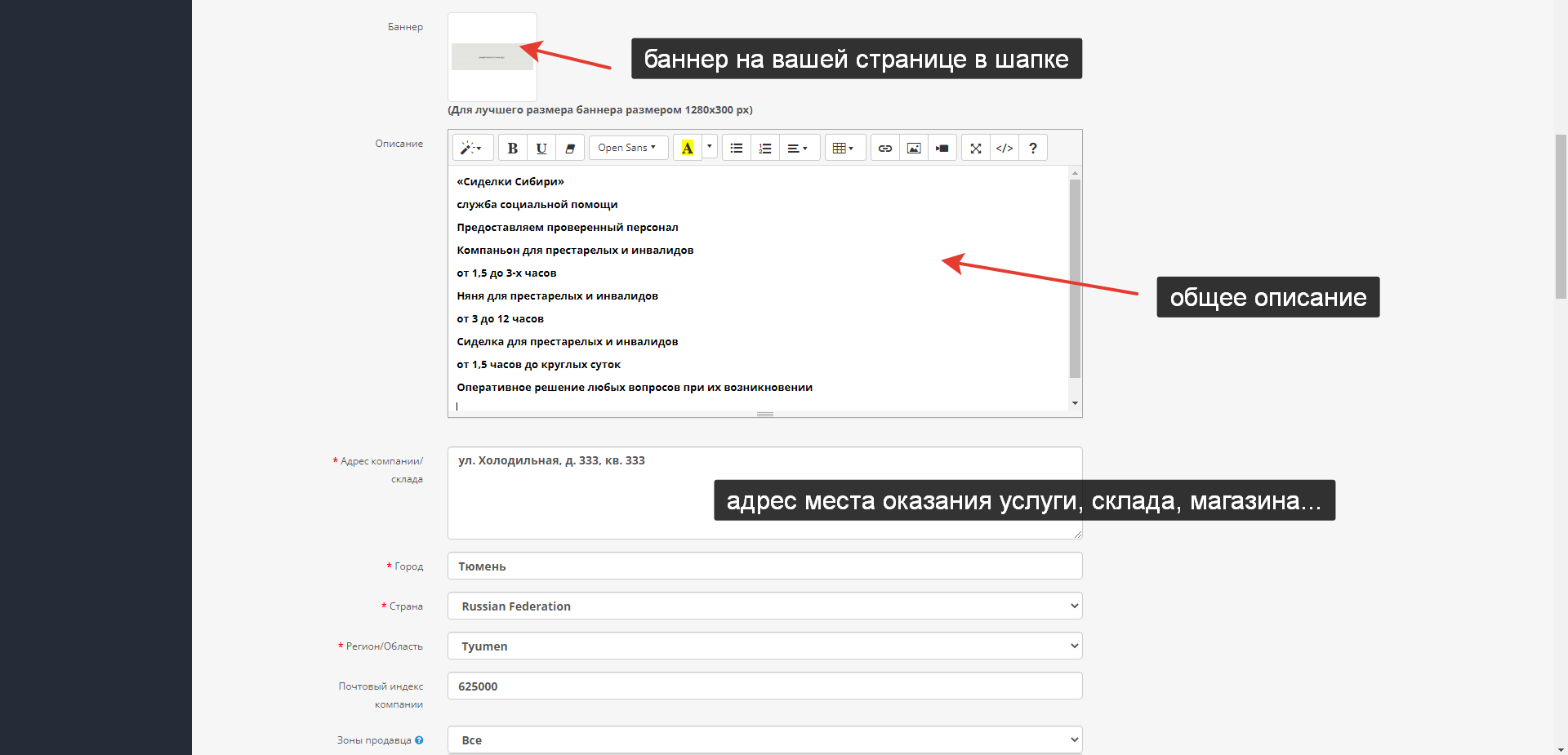
Тут же можно прикрепить документы, например лицензии и сертификаты на продукцию которую вы хотите размещать.

После одобрения вашего магазина, вы получите сообщение на почту.
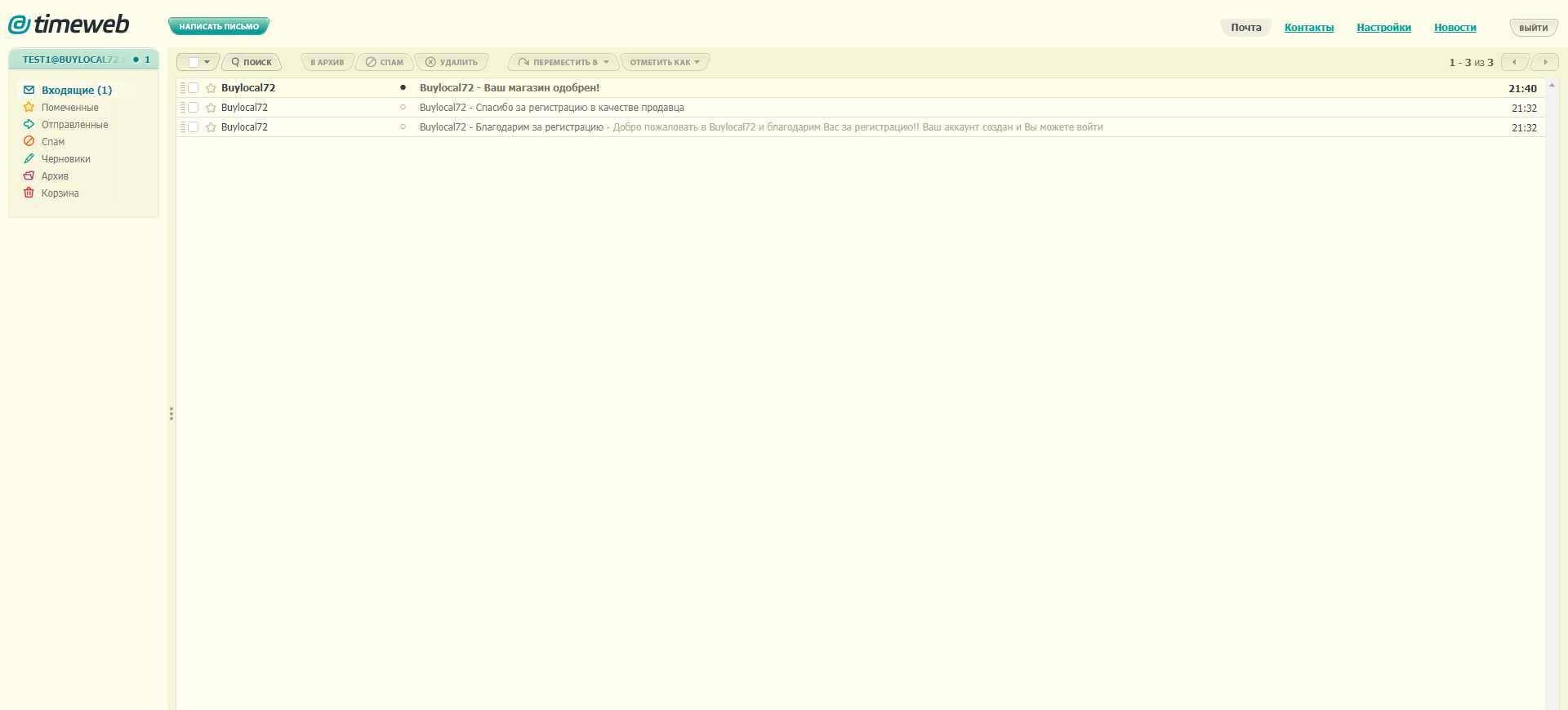
Если ваш аккаунт не одобрен обратитесь через контакты к администрации за уточнением причины. Возможно вы указали мало данных.
Так выглядит панель продавца.
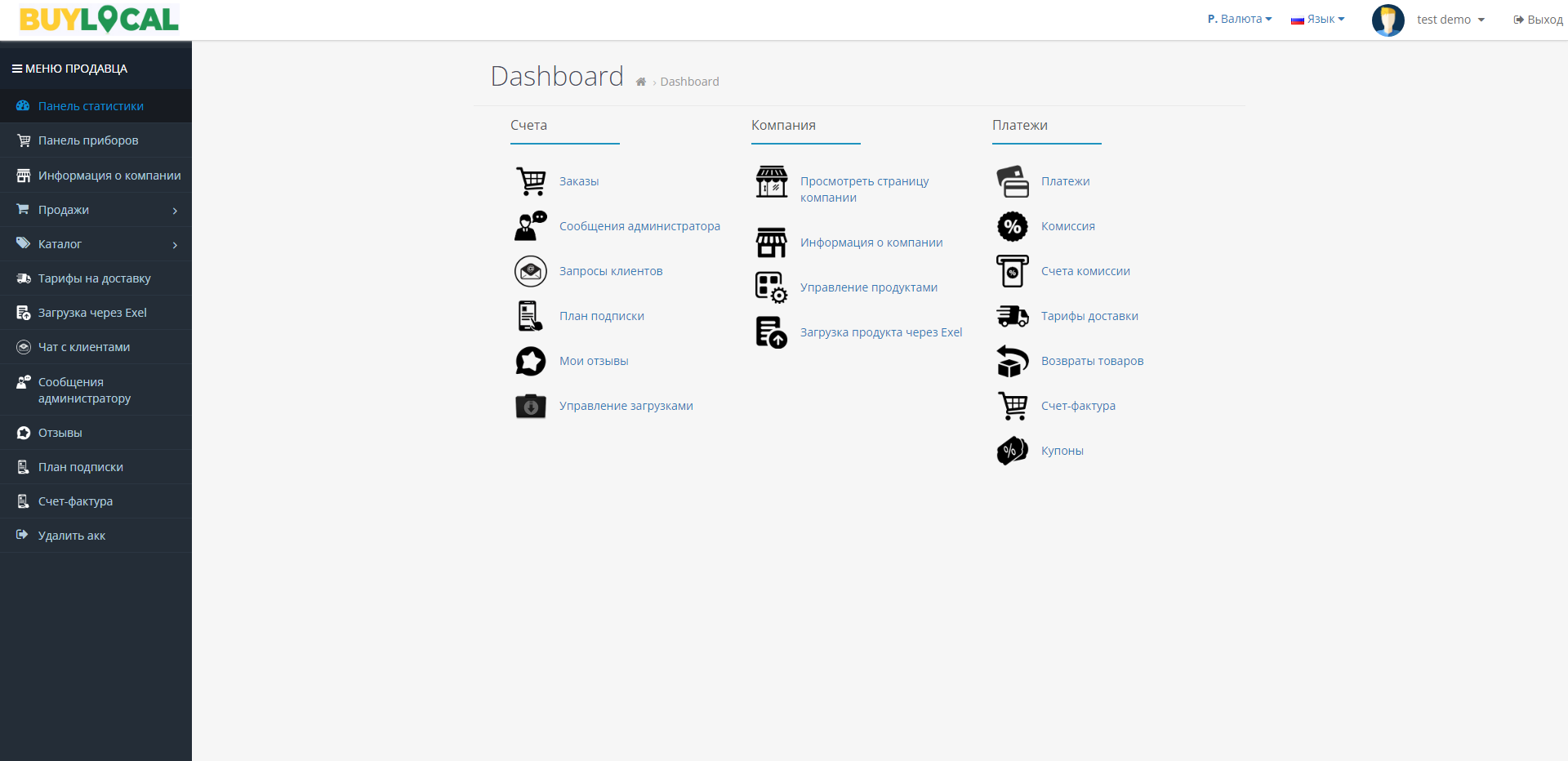
План подписки
При регистрации вам автоматически включается годовой бесплатный тариф. Раз в год вам нужно его продлять. При окончании тарифа ваши товары и услуги скрываются с витрины маркетплейса. Вам необходимо активировать этот же тариф снова. Это сделано для того чтобы не захламлять витрину предложением если ваше предложение больше не актуально, а вы забыли его снять с показа.
Заполнение каталога
Откройте вкладку "Каталог->Управление товарами". Для добавления продукта нажмите "+"
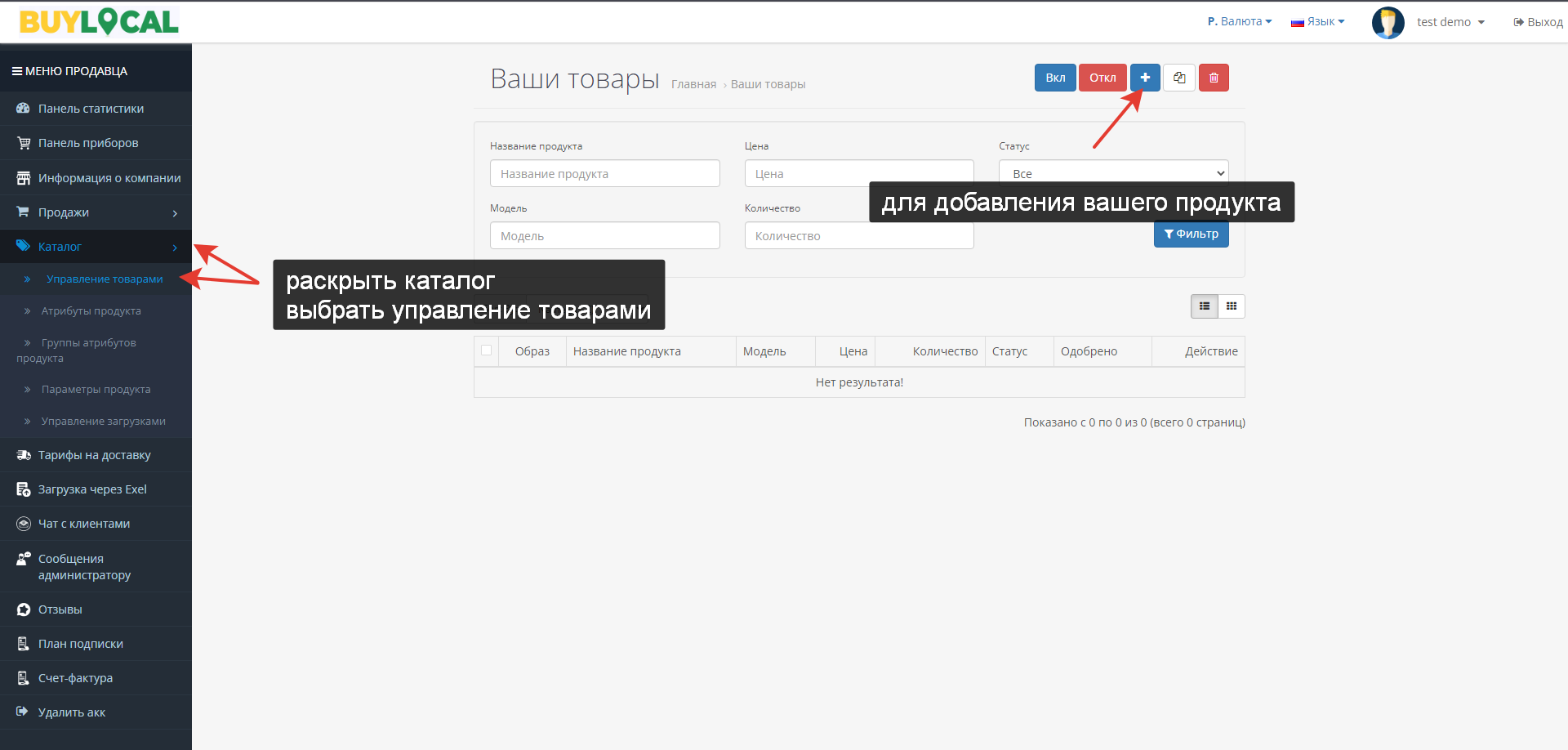
Заполните данные о вашем продукте на всех доступных языках. Можно воспользоваться переводчиком
Вкладка "Общие"
Здесь основная информация:
"Название продукта" - это заголовок
"Описание" - это описание в карточке. Распишите подробно о самом продукте.
"Теги продукта" - отображаются в карточке продукта в виде ссылок.
"Метатег заголовка" - заголовок страницы в браузере и в поиске
"Метатег описания" - дескриптор страницы, не более 250 знаков.
"Метатег ключевых слов" - несколько ключевых слов через ","
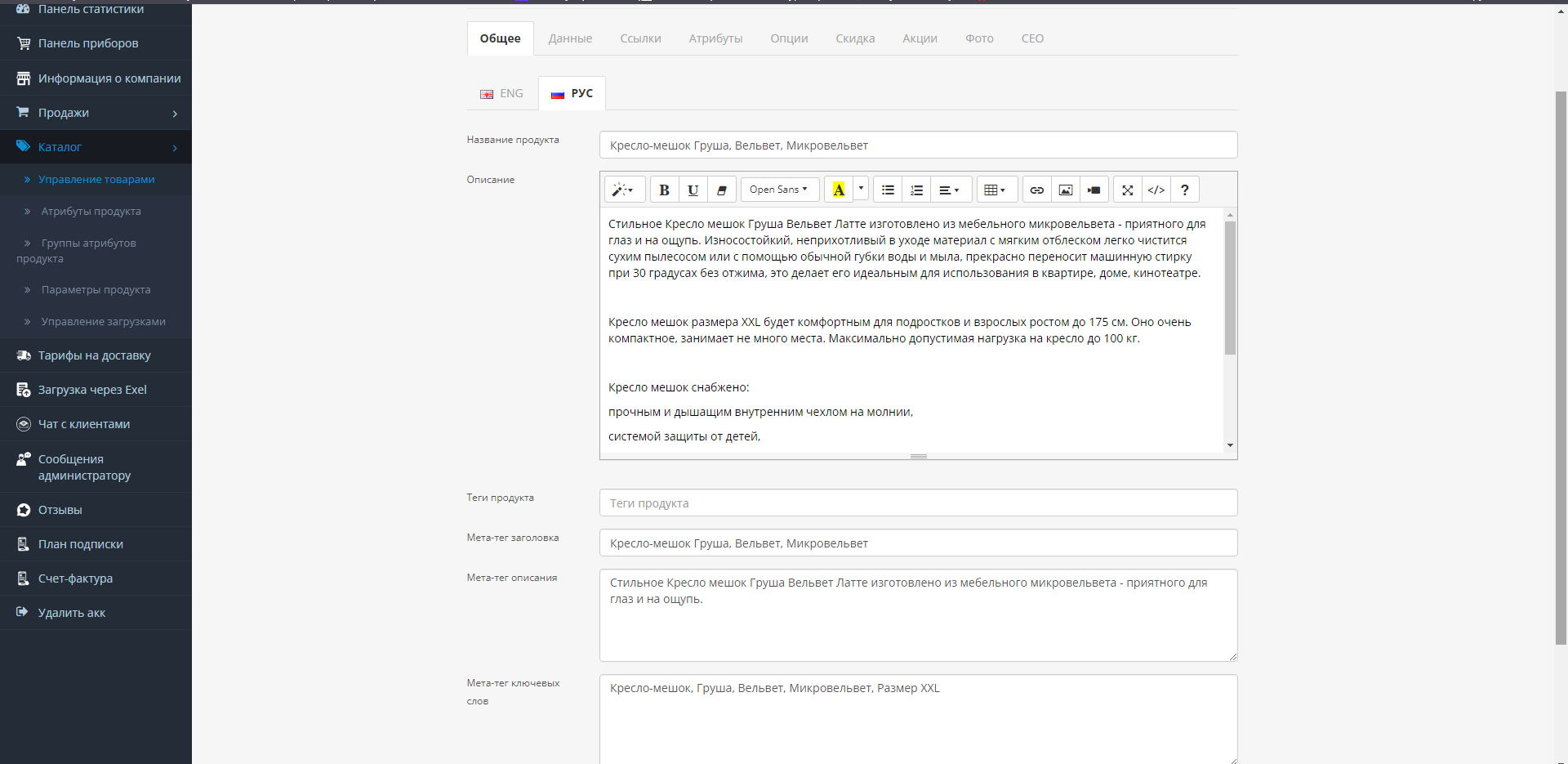
Вкладка "Данные"
"Модель" - модель отображается в карточке
"Артикул" - артикул отображается в карточке
"Цена" - Цена за ваш продукт. Если у вас у вас услуга, то рекомендуется указывать в часах.
"Количество" - Количество доступного продукта. Если у вас услуга в часах, поставьте примерно кол-во часов такой услуги в год. Например, при 40 часовой рабочей недели это 1963 часов. Если вы выпекаете хлеб и у вас например вчерашний остался в количестве 15 булок, и есть сегодняшний в количестве 25 булок, то общее количество следует указать 40 штук. А распределение по датам решить через вкладку "Опции". Или например вы продаете экскурсии по городу по выходным. И планируете в ближайший месяц провести 12 экскурсий, то общее кол-во здесь указываете 12. А распределение по датам через вкладку "опции". Если вы затрудняетесь что тут писать. Пропустите это поле и напишите администратору за помощью - нажмите в меню "сообщения администратору" и сообщите нам.
"Минимальное количество" - Удобное если у вас услуги часовые, например обучение по курсу. Цена указана за час занятий. Но минимальное кол-во часов, чтобы дать информацию по курсу например 40 часов. Указываете 40 часов.
"Вычесть товар" - Вычитание кол-ва из графы "количество". Например, у вас производство мебели. Вы продаете 1 уникальную вещь. При ее оформлении будет вычитание продукта из общего количества и она станет не доступной. Таким образом вы не продадите одно и тоже два и более раза. Или например вы организуете мероприятие и у вас есть ограничение по кол-ву мест, данное решение позволит не продать лишние билеты.
"Статус нет в наличии" - Статус если товара 0.
"Требуется доставка" - если указать что требуется доставка, тогда при оформлении в корзине будет предложена доставка покупателю
"Плата за доставку" - тут вы указываете свою цену за доставку данного продукта до получателя.
"Доступная дата" - это дата когда товар будет опубликован продукт. Вы можете заранее например внести продукт - например концерт. При наступлении даты продукт будет опубликован на сайте.
"Размеры" - укажите размеры вашего продукта в мм
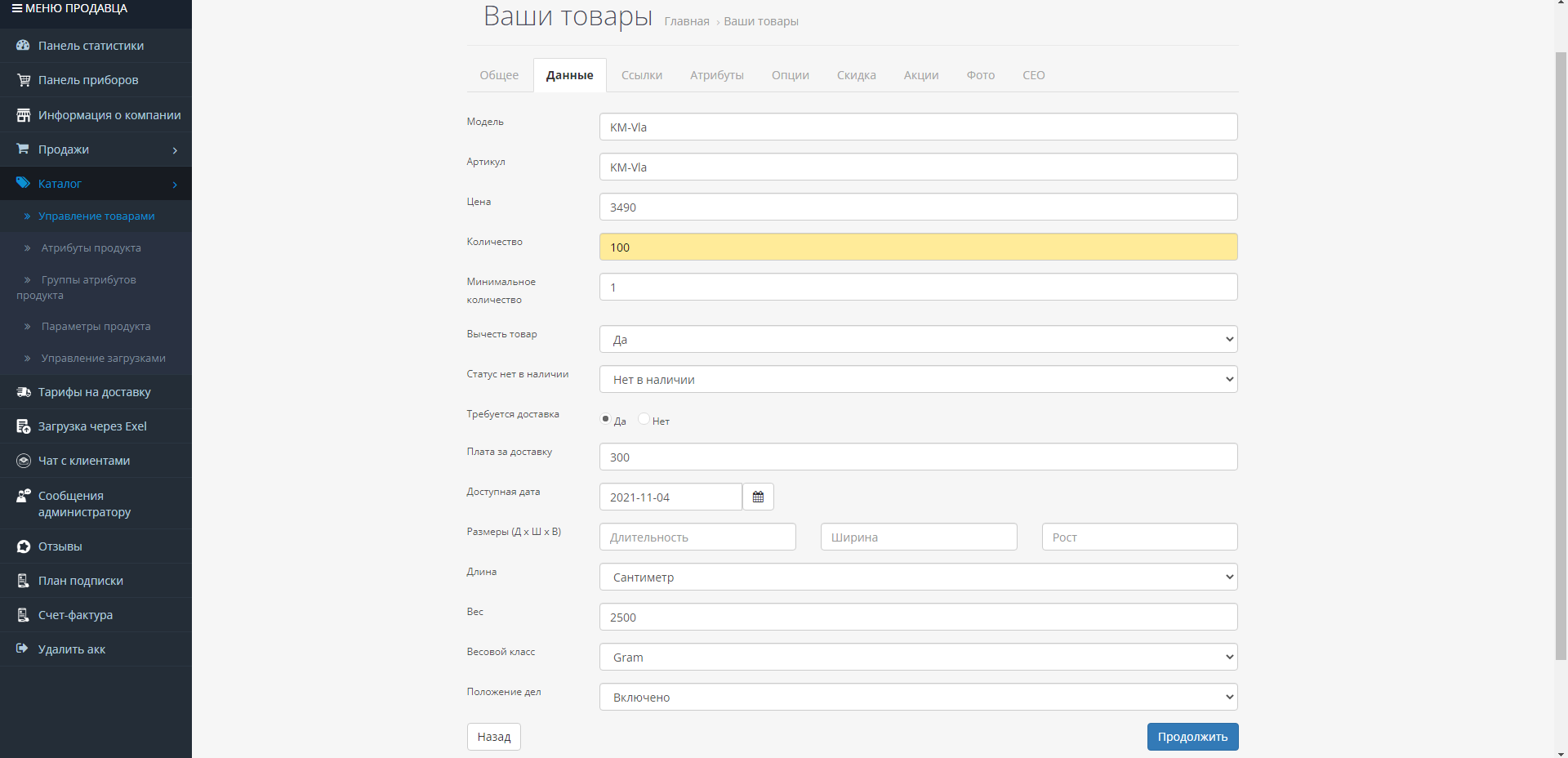
Вкладка "Ссылки"
"Производитель" - если у вас есть свой товарный знак производителя. Мы можем добавить его в систему. И вы его сможете выбирать и указывать. Или вы работаете в компании, а эта компания также размещается на площадке и разрешает использовать свое имя вам то можете указать что вы трудитесь под данным брендом.
"Категории" - Всего три категории. Промтовары Если вы производите продукт не пищевые. Продтовары если это пищевые. Услуги все остальное. Распределение по категориям и прочему осуществляется через вкладку "атрибуты"
"Похожие товары" - здесь вы можете прикрепить услуги или товары которые размещены на площадке. Например, Вы сдаете недвижимость. Свою собственную. Риелторы не могут по правилам размещать чужую собственность. Но вы можете через данное поле указать карточку услуг риелтора с которым хотелось вы рекомендуете. Или, например, Вы самозанятый. Организуете экскурсии в соседний город. По закону вы не можете нанимать людей. Но вы можете указать услуги этих людей для выбора. Или, например, вы делаете собственноручно мебель. Сделали диван и можете присоединить к данному товару кресло для комплектности. ... Вариантов использования масса.
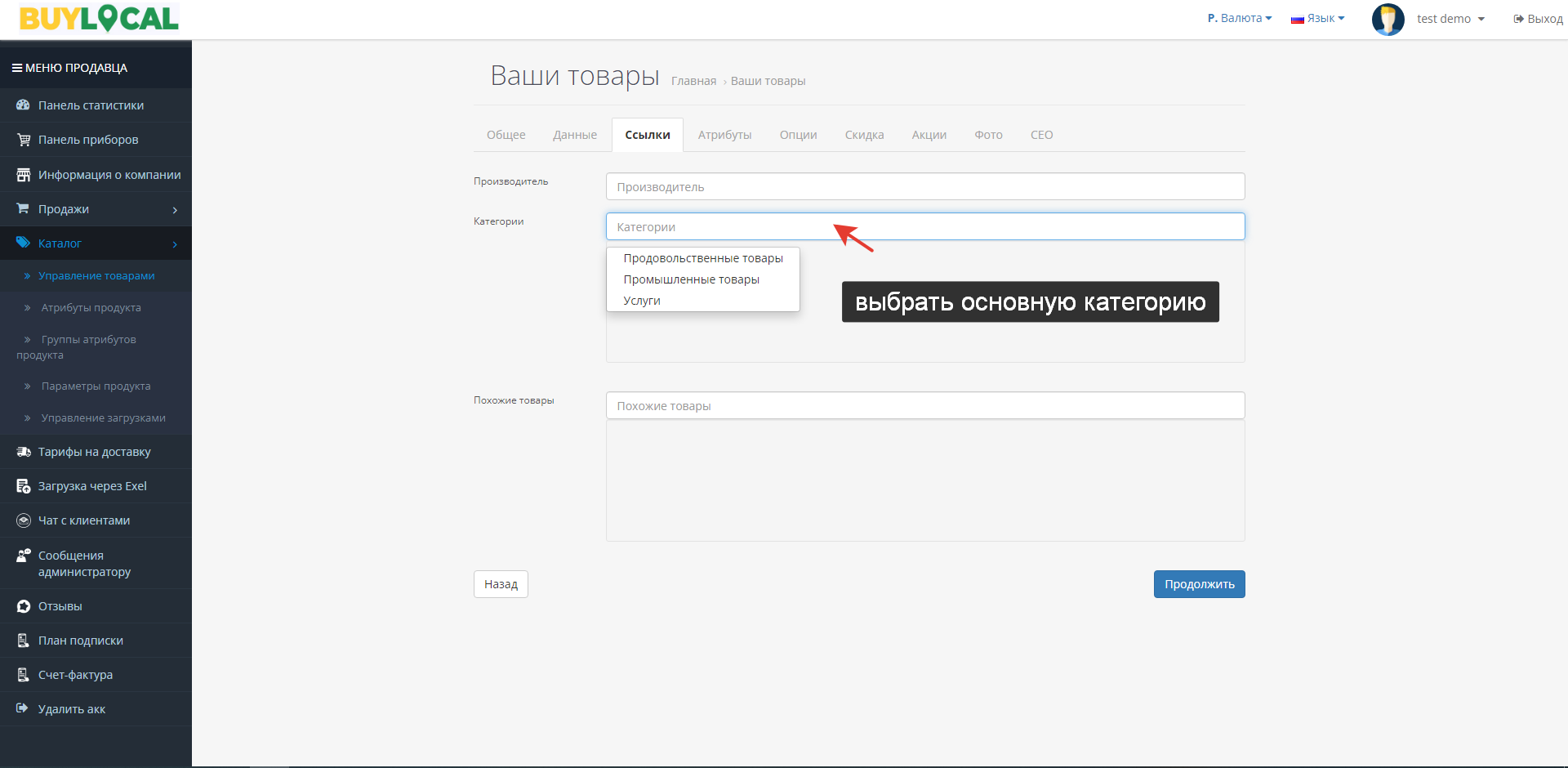
Вкладка "Атрибуты"
Это сама сложная вкладка.=)
для выбора в левое поле начните вводить первые символы и появится выпадающий список доступных значений. Выберите его.
Первый важный пункт это "населенный пункт". В правое поле укажите населенный пункт
Далее "Раздел" "Группа" "Продукт" и "Вид". Например, вы продаете кресло-мешок. Раздел - Мебель, Группа - Мягкая мебель, Продукт - Кресла-мешки. Вид в данном случае не используется. Он нужен для пищевых продуктов.
Мы работаем над полной базой таких значений. Но ее наполнение зависит от вас. Если чего-то нет для вас - сообщите мы дополним это на площадку.
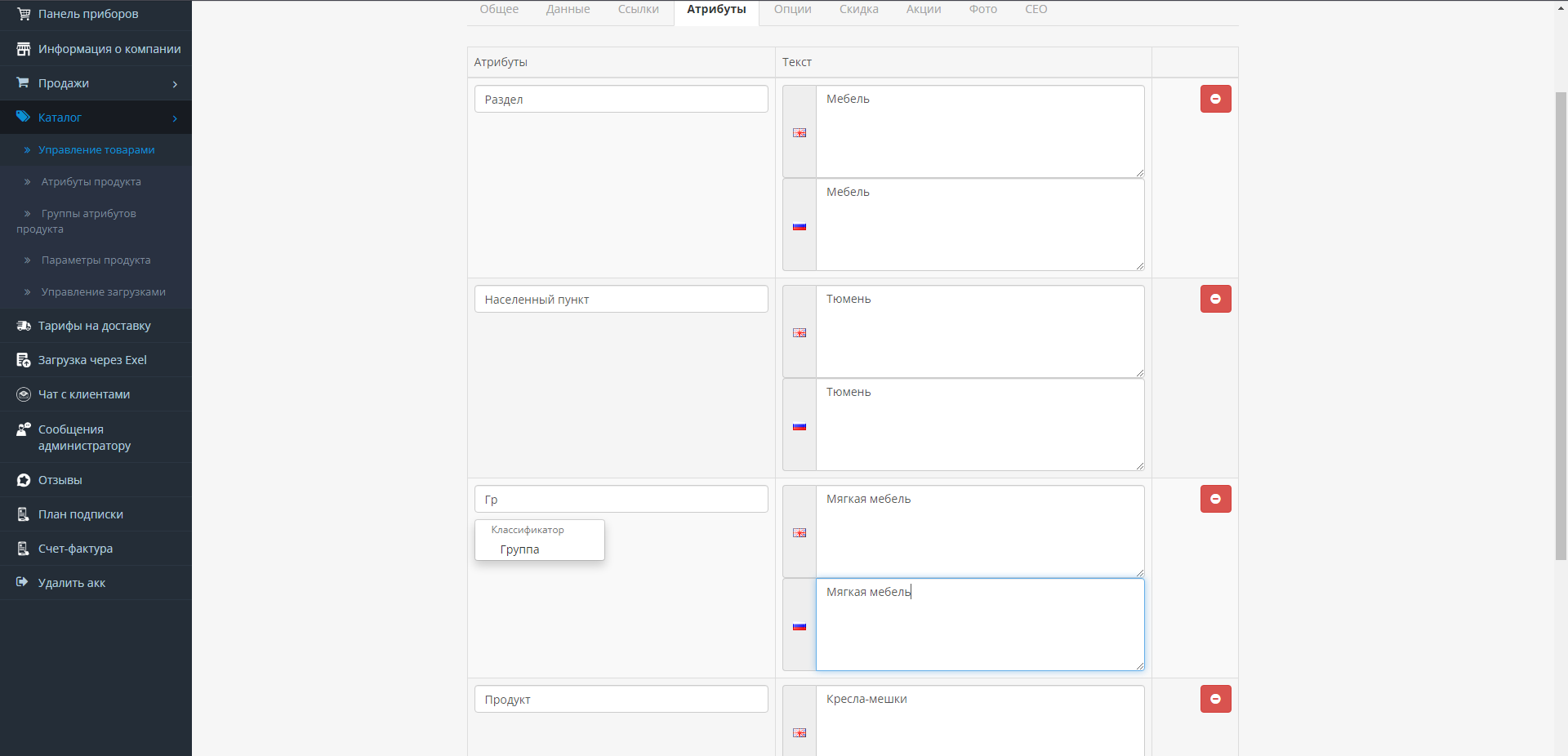
Вкладка "Опции"
Опции добавляются по вашему желанию через администратора. и доступны для выбора из существующих
для выбора в левое поле значение вводить первые символы и появится выпадающий список доступных значений. Выберите его.
Вы можете определить будет ли опция обязательной или нет. Если указать "да", то пока ее не выберет пользователь оформить заказ он не сможет. Например, вы продаете одежду собственного изготовления. У вас есть модельный ряд. Для того чтобы не создавать один и тот же товар много раз, но разных размеров можно использовать опции размера.
Или допустим вы продаете пирожки. Вы можете указать дату и кол-во доступных и другую дату и кол-во доступных. И пользователю надо будет выбрать какие он хочет и сколько штук ему доступно.
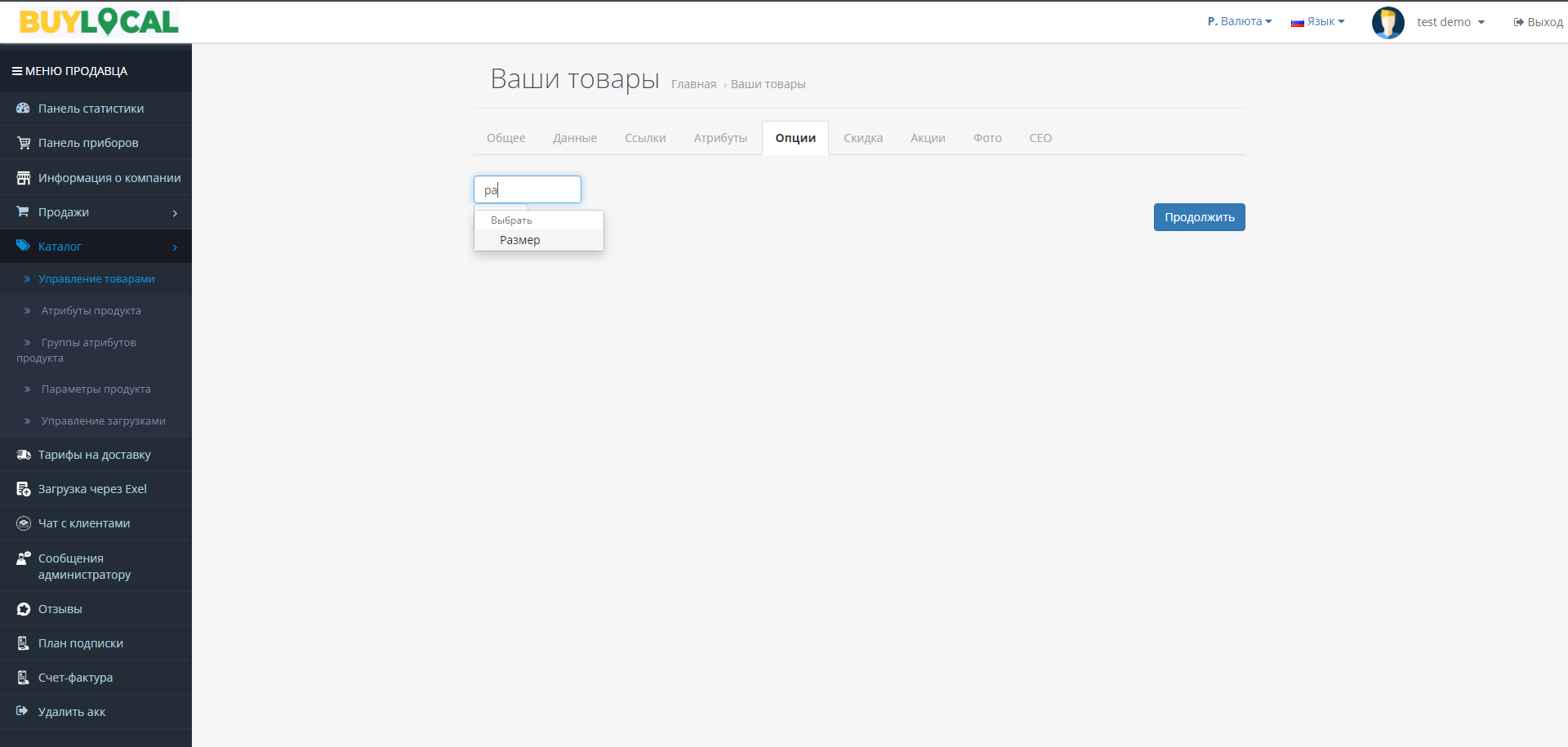
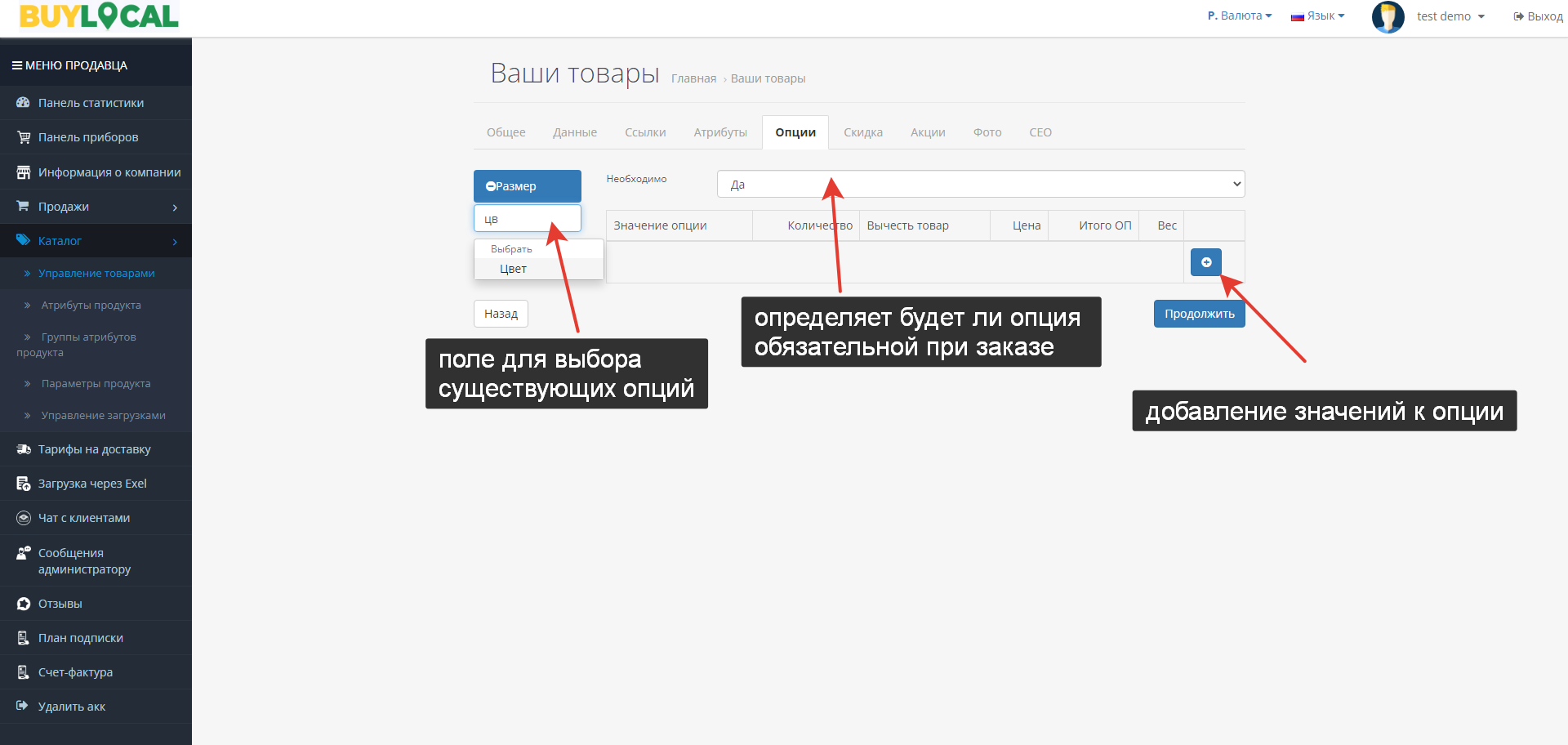
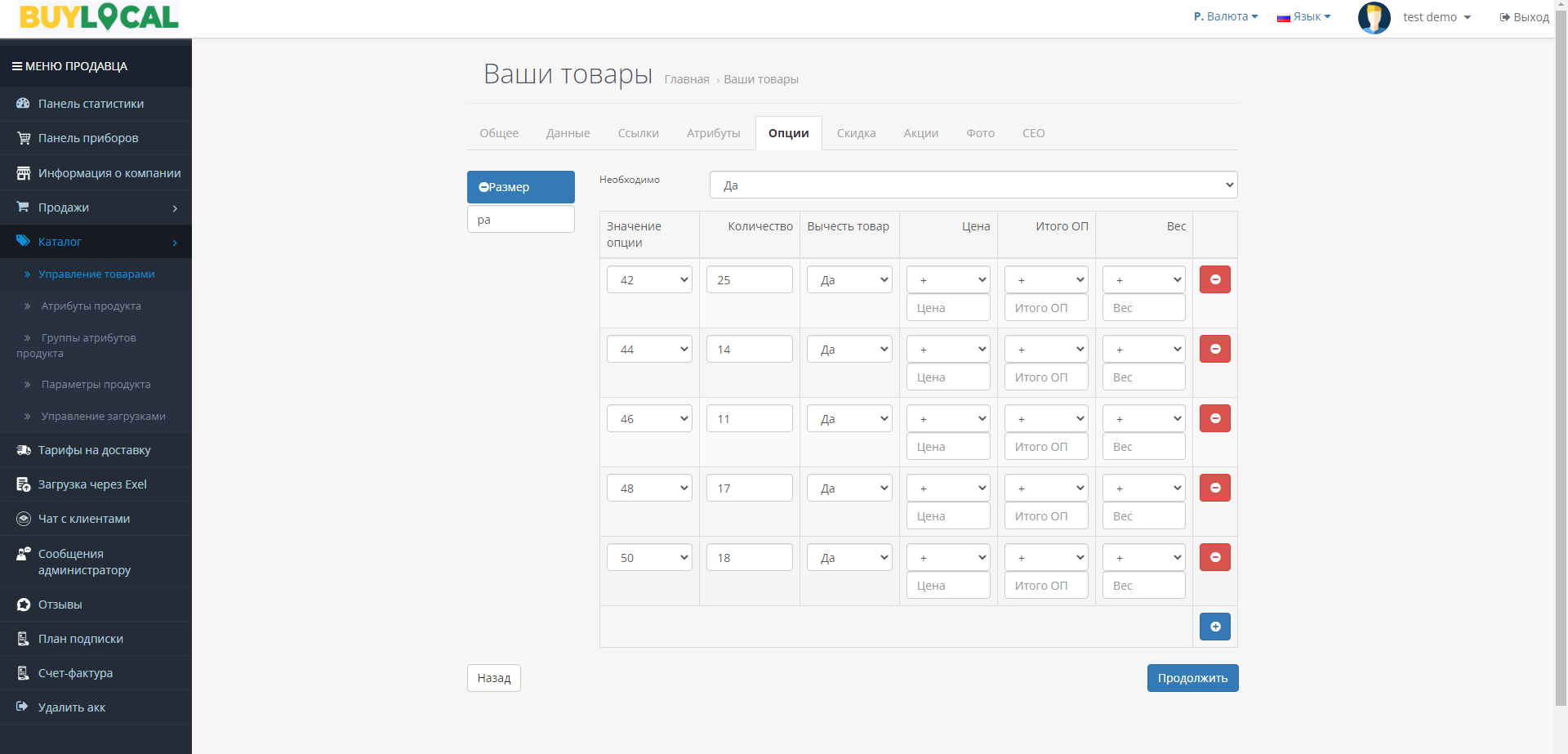
Вкладка "Скидки"
Здесь вы можете определить цену для разных категорий пользователей. Например. Вы устраиваете экскурсии по городу за 700р. Но для льготников у вас есть скидка. Здесь вы можете выбрать категорию "социальный" и указать свою цену для этих граждан. Покупатели зарегистрированные с социальным статусом увидят иную цену на ваши услуги.
Или количественную скидку. Например, ваш продукт стоит 3490р за штуку. Но при покупке от 20 шт. вы готовы продавать за 3000р. Вот эта вкладка вам поможет это показать.
Вкладка "Акции"
Если вы хотите устроить распродажу. Укажите новую цену. Сколько штук вы готовы подать по акции и даты. Можно указать будущие даты. Акция включится автоматически и отключится автоматически. Если даты не указывать скидка будет вечная. Если указать даты, то на карточке продукта будет отображен таймер обратного отсчета. Если указать кол-во штук, то при продаже этого кол-ва штук акция автоматически закончится и вернется прежнее значение цены и оставшееся кол-во продукта.
Вкладка "Фото"
Здесь вы можете загрузить фото. Рекомендуем одно фото. Размеры 500*500px/72dpi/jpg. primer_nazvaniya_234.jpg
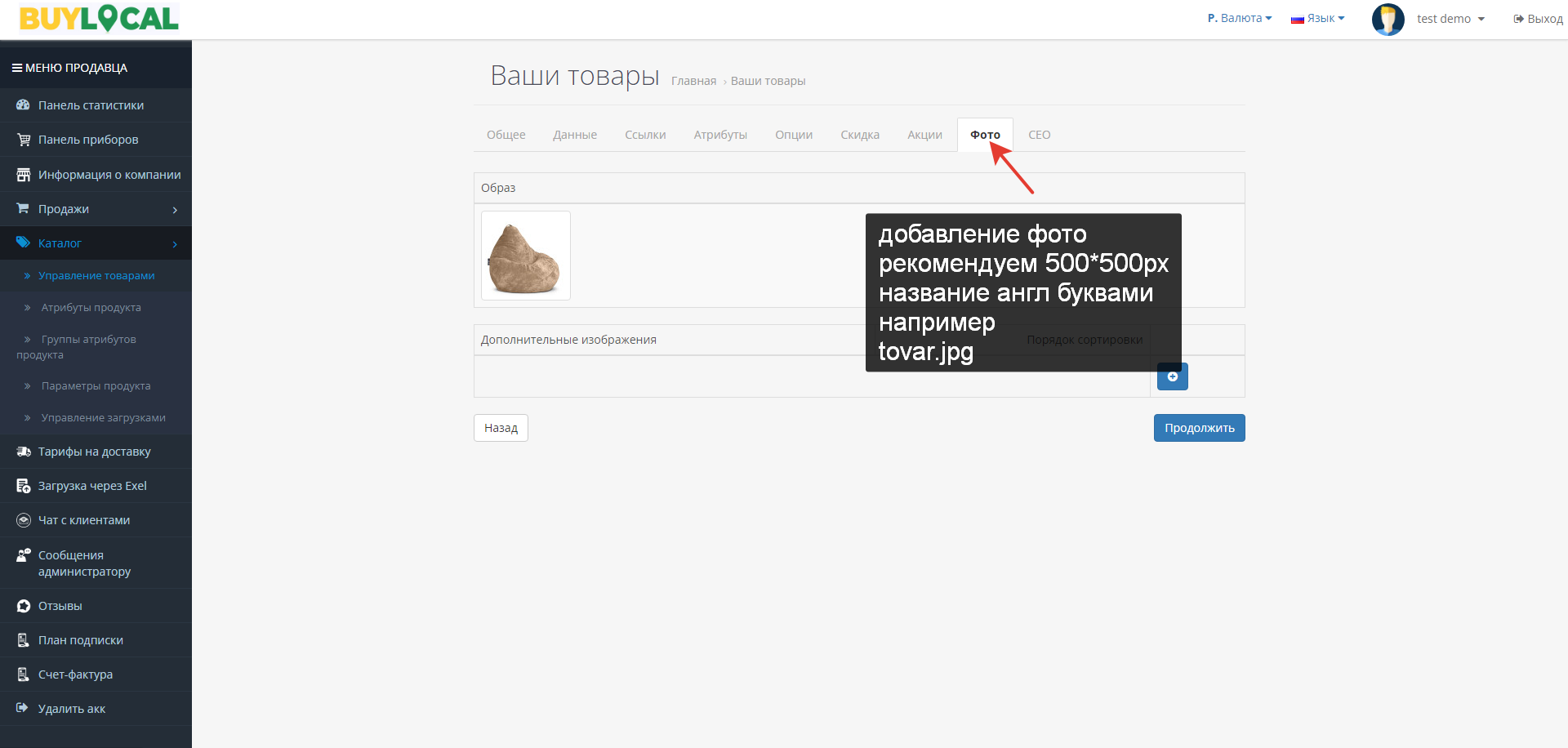
Вкладка "SEO"
УРЛ генерируется автоматически, но вы можете задать свое уникальное название как для англ версии, так и для англ версии. Например primer_nazvaniya_en и primer_nazvaniya_ru.
Вы получите свою уникальную ссылку вида tmnshop.ru/primer_nazvaniya_ru которую можете использовать для своих рекламных креативов в сторис или для таргетированный рекламы и т.д.
После заполнения всех вкладок. Сохраните и дождитесь проверки и одобрение администраторов
Вы можете создавать новые продукты и отправлять на проверку. Ограничение по количеству согласно вашему плану подписки.
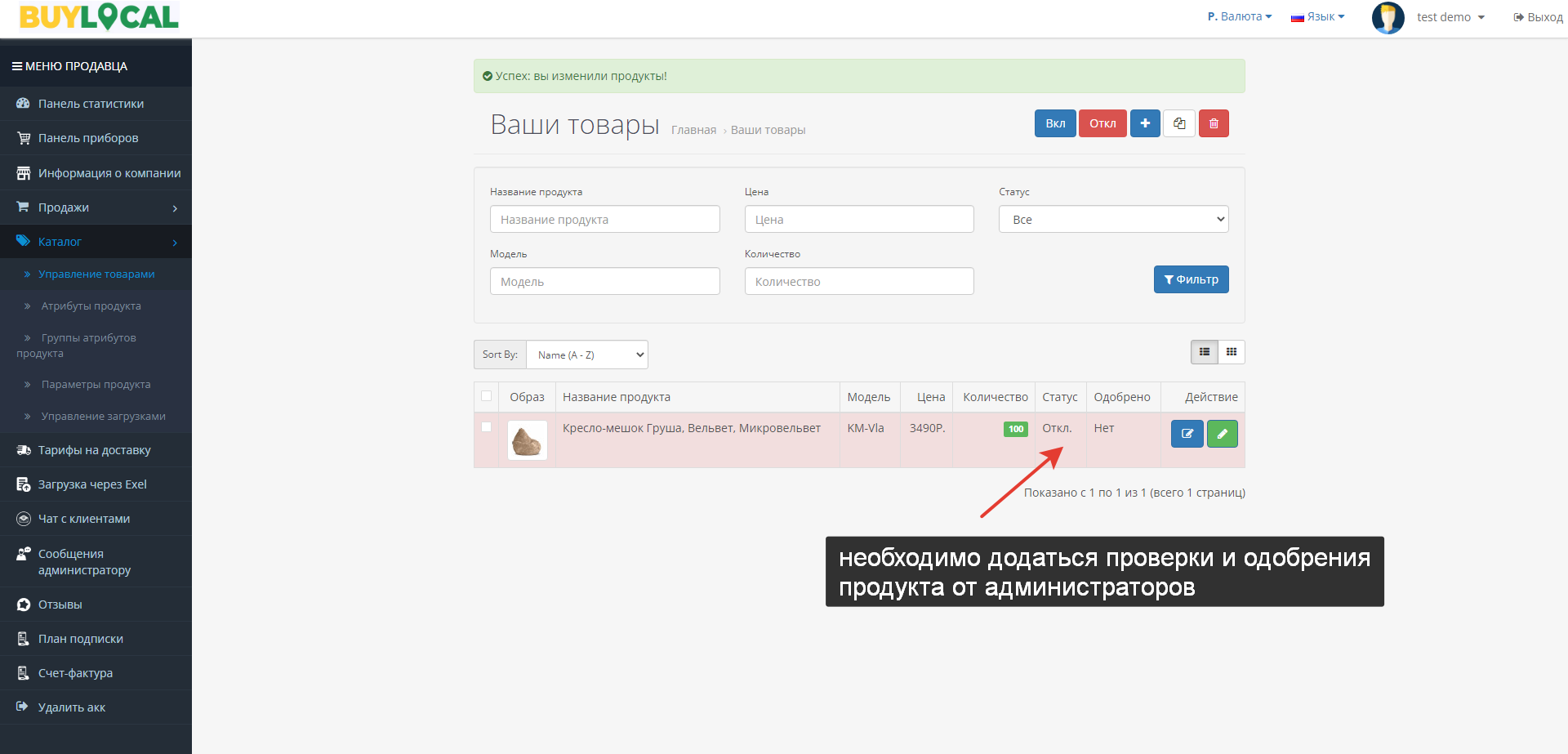
После подтверждения. В полях "статус" и "одобрено". Появится "включено" и "да"
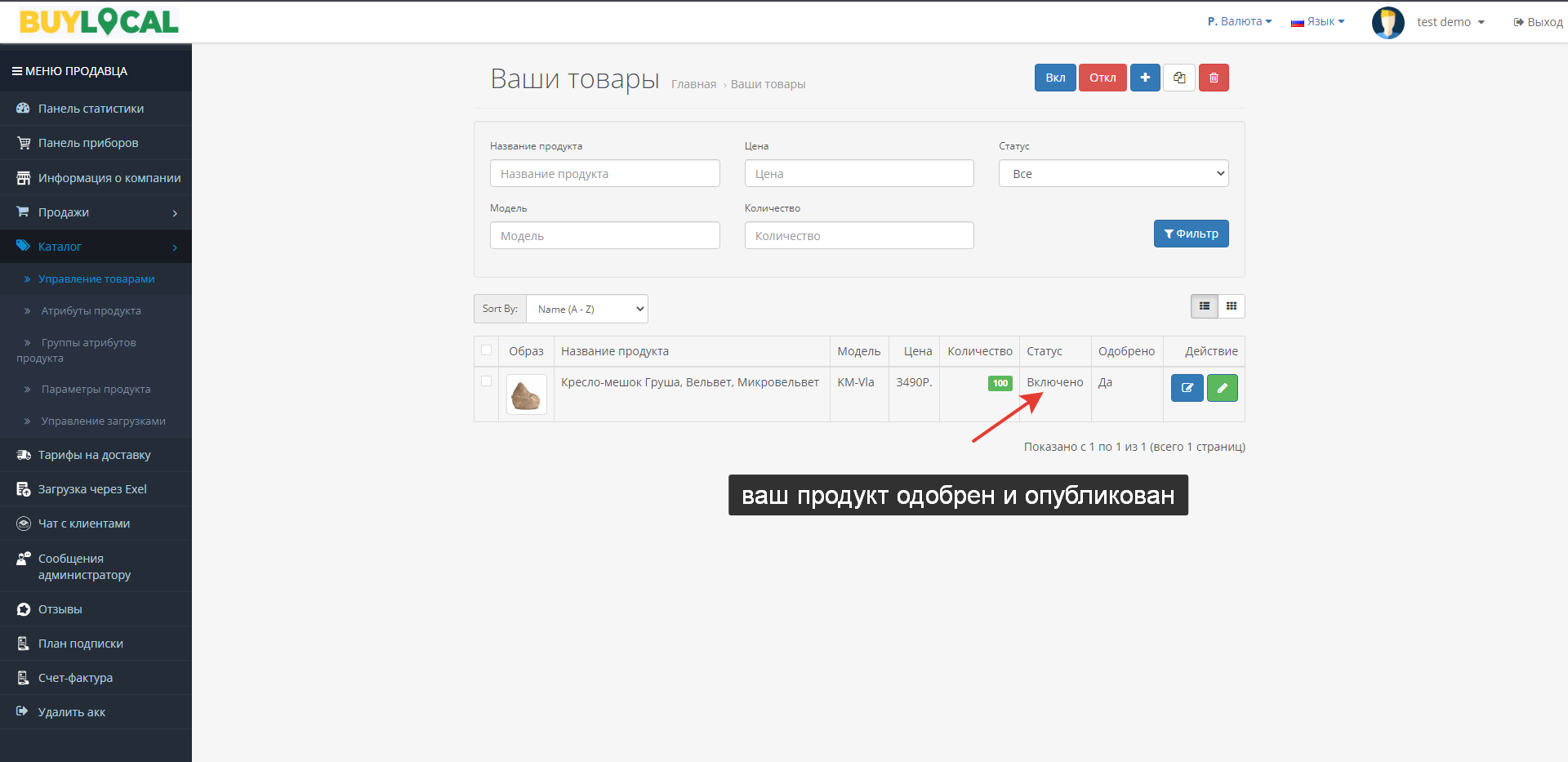
И вы увидите на площадке свой продукт.
Можете отредактировать что-то.
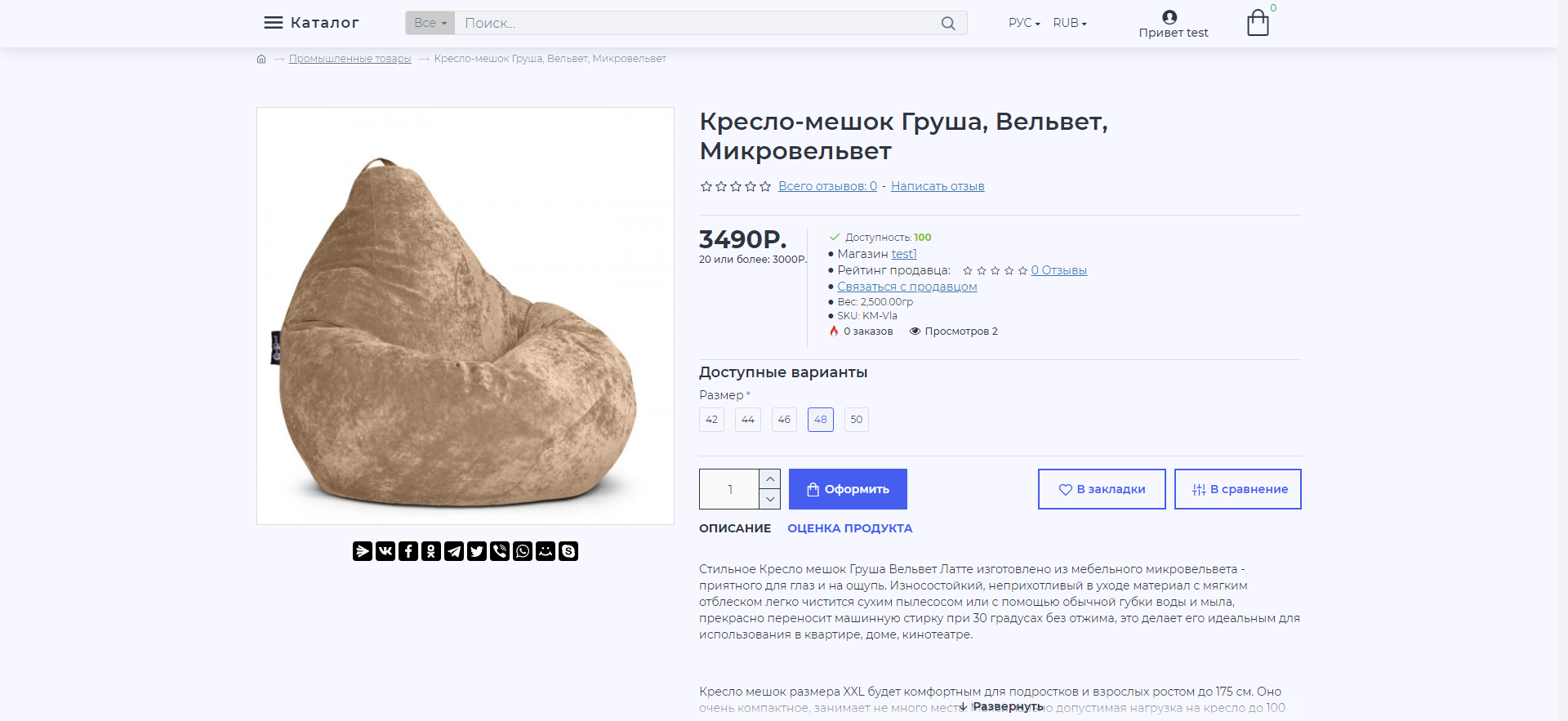
Если у вас появились вопросы нажмите в меню "сообщения администратору" и задайте вопрос.